用word2003版本编辑文档或者写论文的学生很多,有时想添加个目录应该怎么操作呢?用word2003制作目录的方法其实很简单,下面由学习啦小编告诉你!
用word2003制作目录的方法
右键单击,新建一个word文档,修改名称为论文,并双击打开。
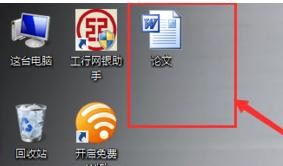
2页面显示比例有点大,按住ctrl键,滚动鼠标滑轮调整界面大小,调节至正常大小即可。
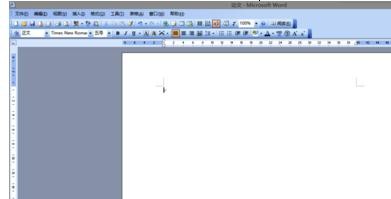
3在第一页输入目录两字,中间空两格,按图示修改格式。
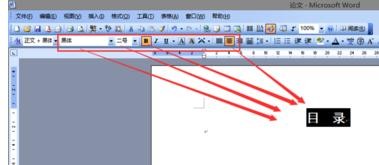
4插入-》分隔符-》下一页,这一步的目的是把目录和正文区分开来。
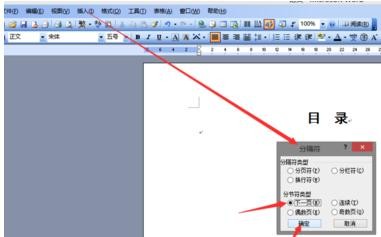
5在正文页处单击插入-》页码,将页码显示格式改为居中,点击底部的格式按钮,修改格式。
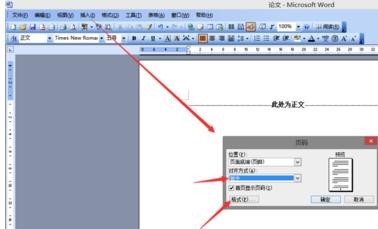
6数字格式可以修改为论文要求的格式,视情况而定,一般情况下默认即可,下面一定要点击起始页码,这是关键。点击确认插入页码,此时你会发现目录页和正文页的页码都是1。
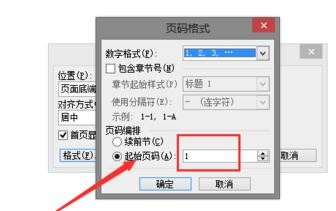
7此时双击正文页的页码部分,进入页脚编辑模式,将图示的链接到上一页选项去掉,目的是把正文的页码和前面目录的页码之间的关系切断。
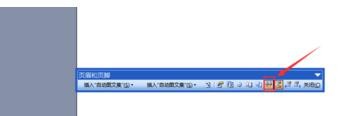
8然后,双击目录页码部分进入编辑模式,单击页码删除即可,不会影响后面的页码,因为它们之间的关系已经被切断了,点击关闭退出编辑模式。此时目录页面无页码,从正文开始有页码。如有需要编辑页眉要求个别页不要页码,同样的操作,将链接到上一页的选项去掉即可。
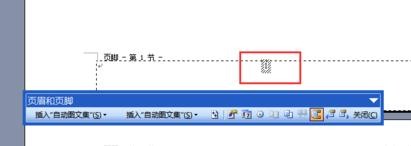
现在开始制作正文,因为是讲解目录,正文部分做的简单些,如图所示,将正文格式修改好。

返回目录页面,在两个字后面回车换个行,然后再单击插入-》引用-》目录和索引,进入如下界面。
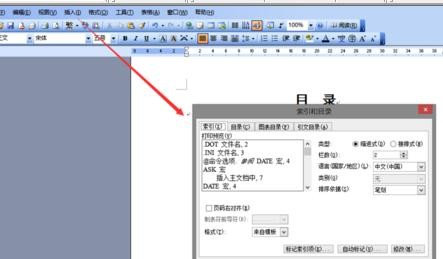
下一页更多精彩“用word2003制作目录的方法”





















 1万+
1万+











 被折叠的 条评论
为什么被折叠?
被折叠的 条评论
为什么被折叠?








